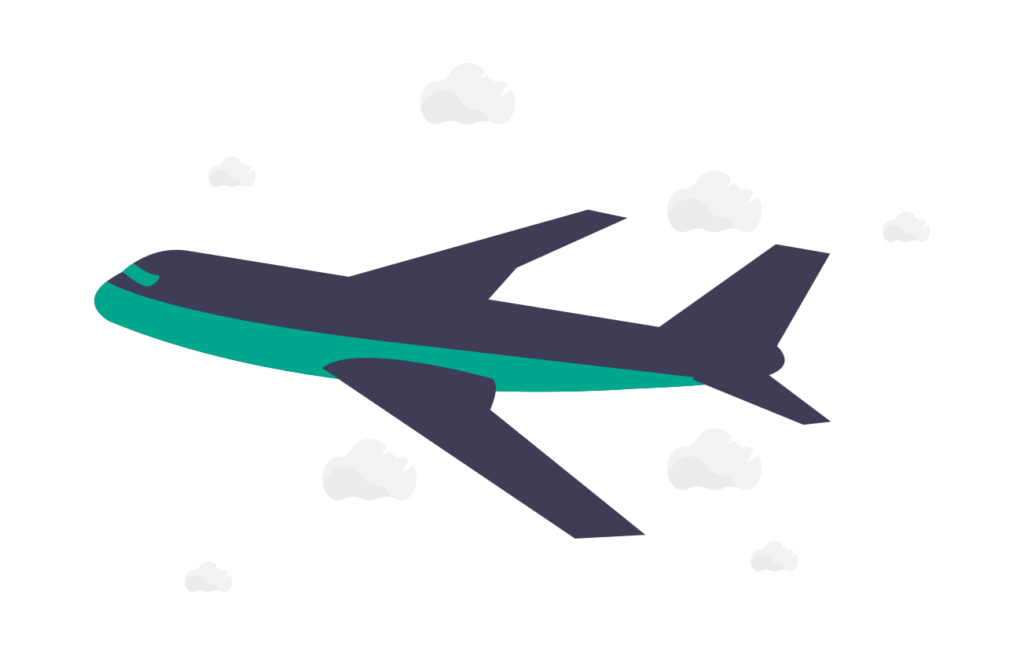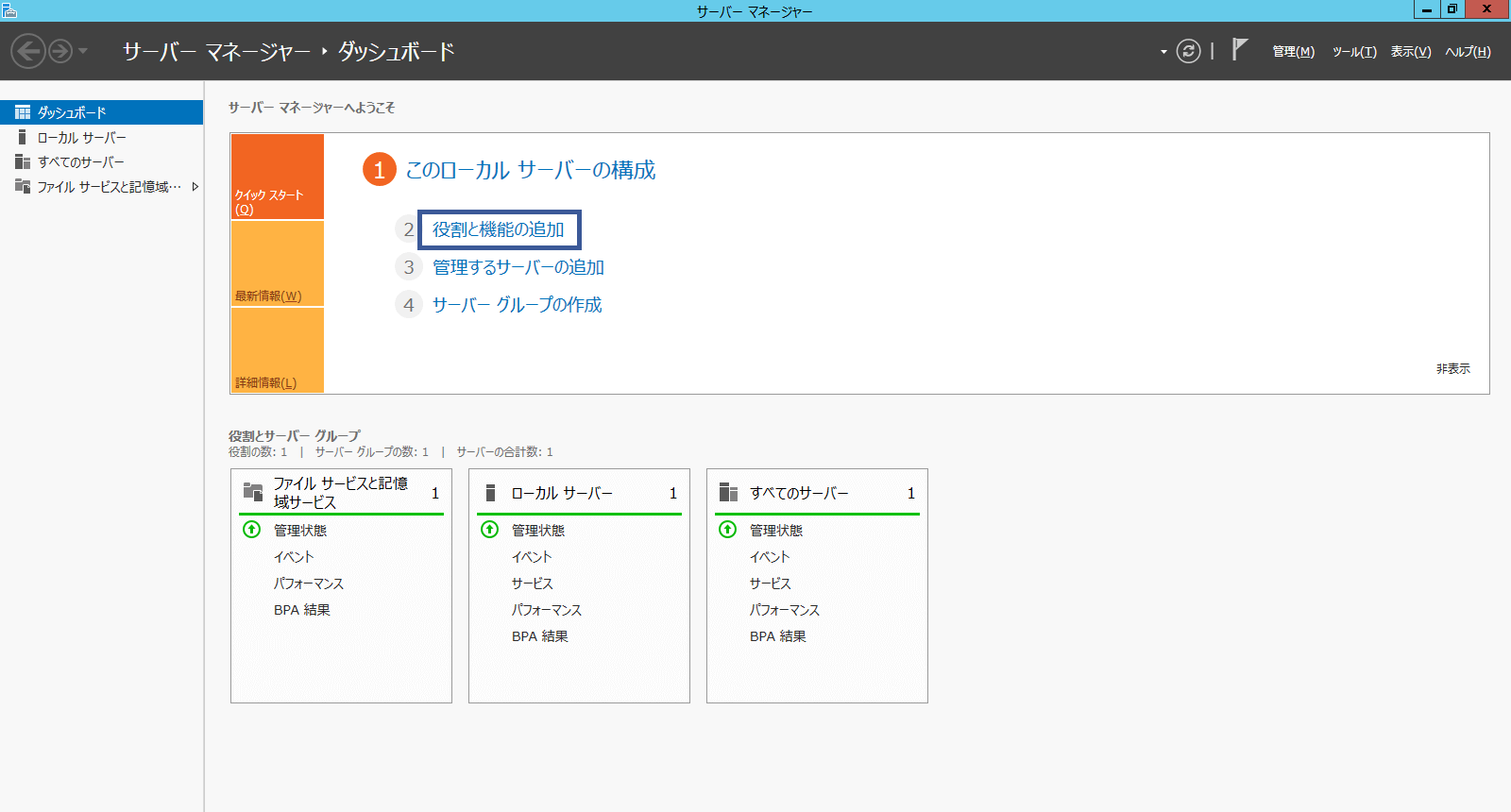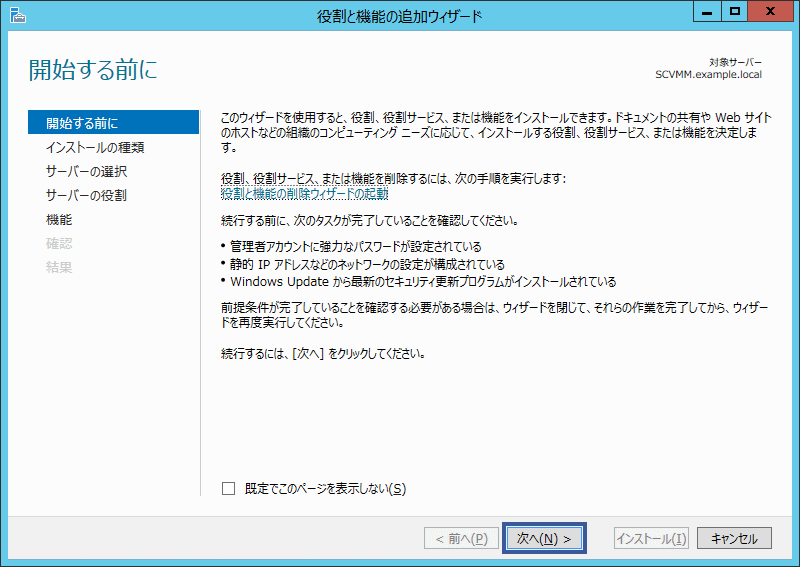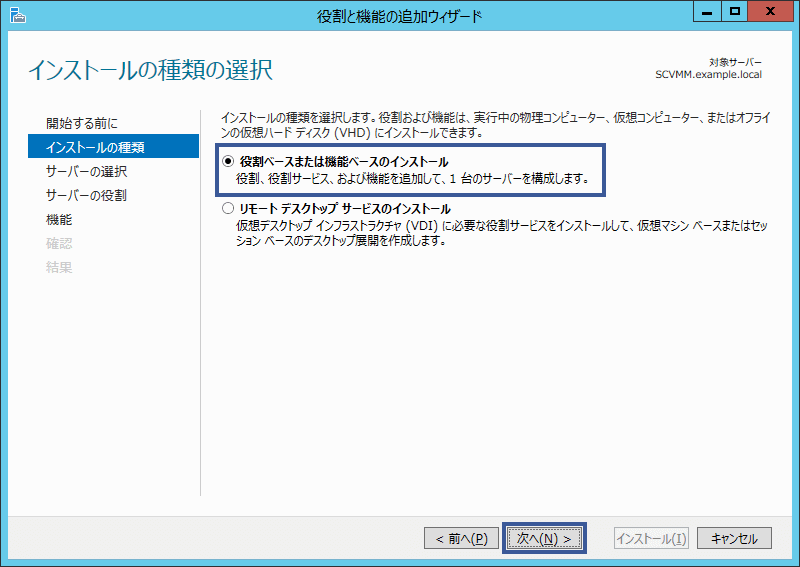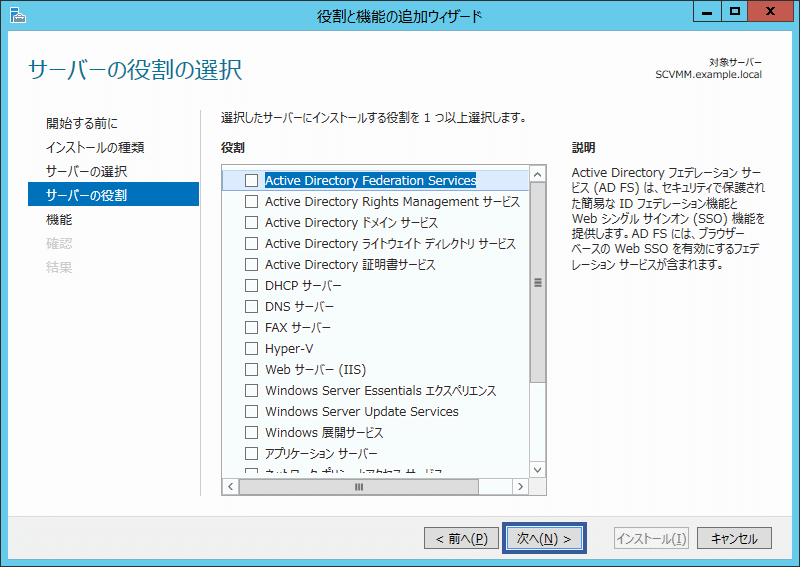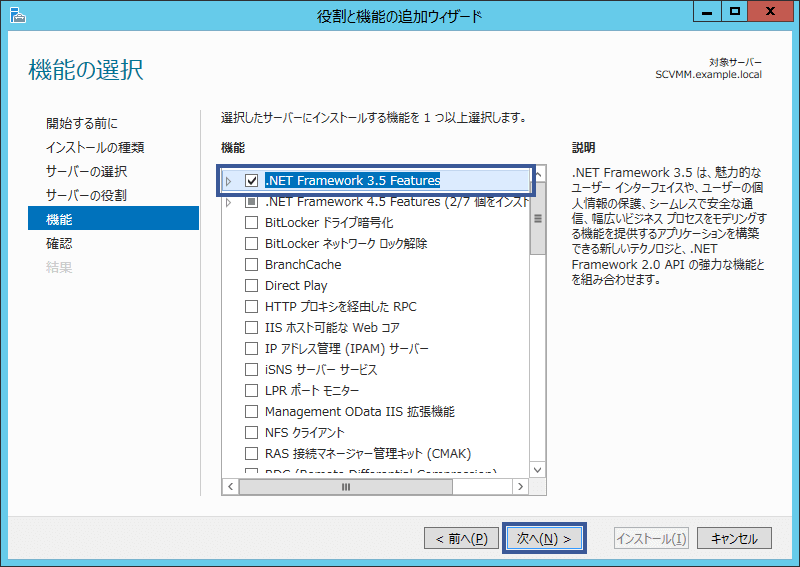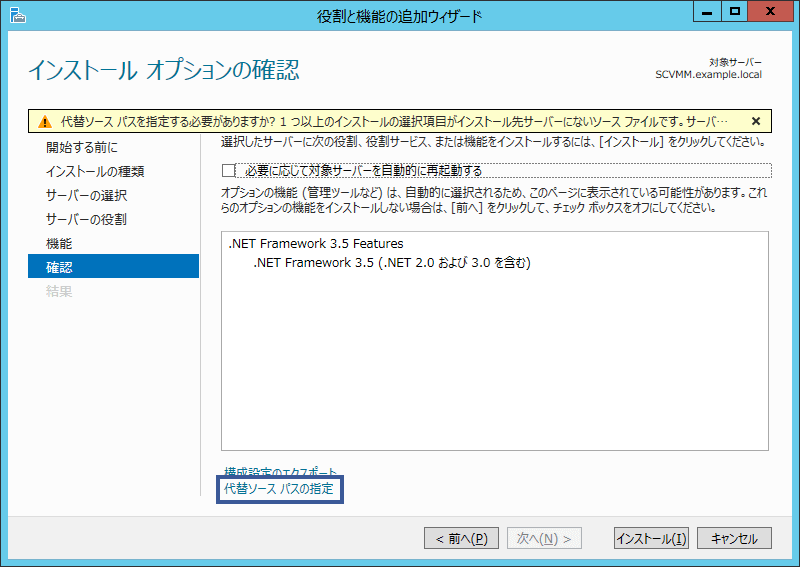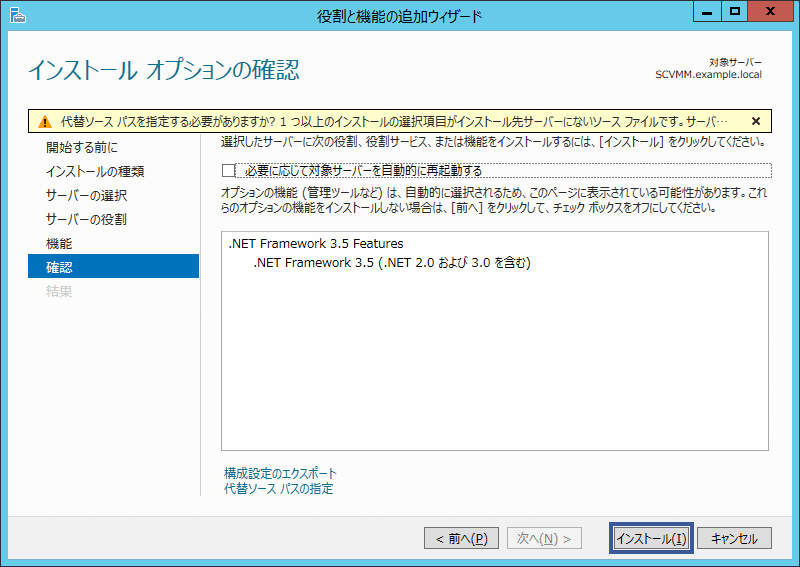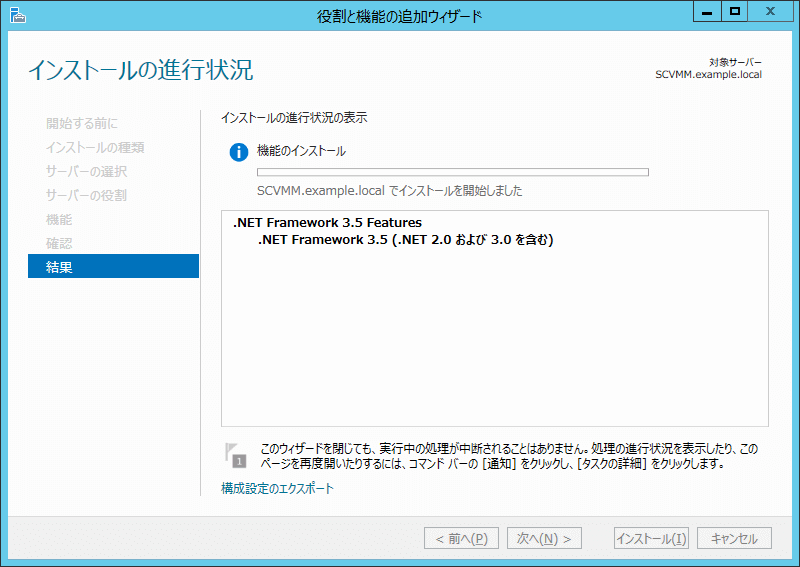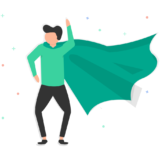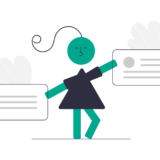「.NET Framework 3.5」はサーバーマネージャーの役割と機能の追加からインストールすることが可能だが、なぜか Windows のインストールメディアが無ければインストールが出来ない。
少しだけ特殊なインストール方法だが、手順はほとんど変わらないので簡単に紹介していく。
まずは「サーバー マネージャー」を開く。
「開始する前に」は「次へ」をクリックする。
「インストールの種類の選択」は既定の「役割ベースまたは機能ベースのインストール」のまま「次へ」をクリックする。
対象サーバーが自分自身になっていることを確認し「次へ」をクリック。
.NET Framework 3.5 は役割ではなく “機能” であるため、「サーバーの役割の選択」では何も選択せずに「次へ」をクリックする。
「機能の選択」で「.NET Framework 3.5 Features」にチェックを入れ「次へ」をクリックする。
.NET Framework 3.5 のインストールに再起動は必要ない。よって、「必要に応じて対象サーバーを自動的に再起動する」のチェックは外した状態でいい。
ここからが特殊な操作だが、「代替ソース パスの指定」をクリックする。
「.NET Framework 3.5 機能のソース ファイルは標準インストールの一環としてはインストールされていませんが、サイド バイ サイド ストア (SxS) フォルダーにあります。」の下に「E:¥Sources¥SxS¥」という例が存在する。
例では「E:¥」となっているが、サーバのによってDVDドライブのドライブ文字は異なるため、環境に合わせて変更する。私の環境だとDVDドライブは「D:¥」のため、「D:¥Sources¥SxS¥」を入力し、「OK」をクリックする。
勿論、DVDドライブの中には Windows Server 2012 R2 のインストール媒体がセットされている必要がある。
最後に「インストール」をクリックする。
これで .NET Framework 3.5 のインストールが始まり、無事にインストールが完了する。
 TURNING POINT
TURNING POINT